用Photoshop教你打造神秘炫光黑洞.docx
《用Photoshop教你打造神秘炫光黑洞.docx》由会员分享,可在线阅读,更多相关《用Photoshop教你打造神秘炫光黑洞.docx(17页珍藏版)》请在冰点文库上搜索。
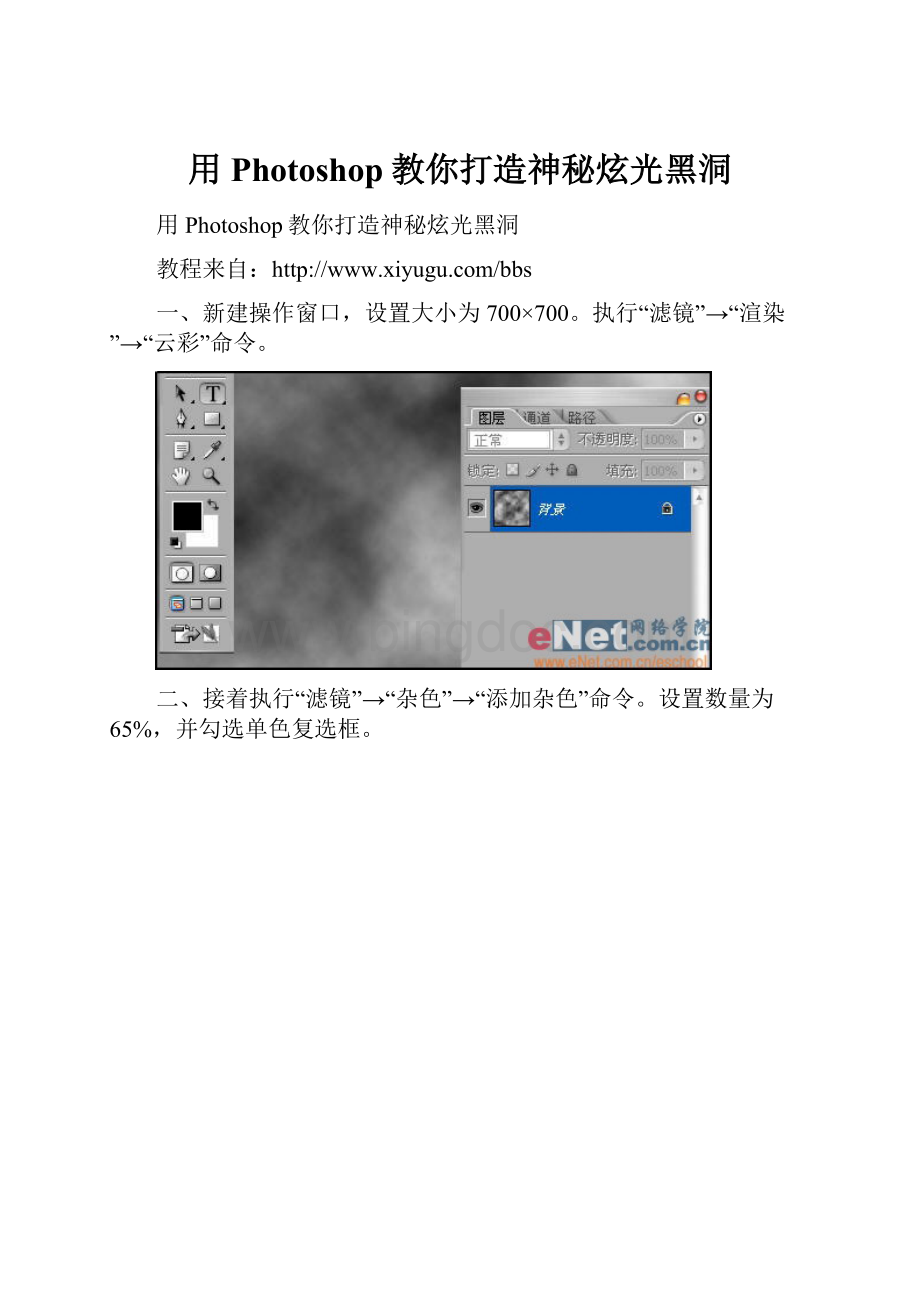
用Photoshop教你打造神秘炫光黑洞
用Photoshop教你打造神秘炫光黑洞
教程来自:
一、新建操作窗口,设置大小为700×700。
执行“滤镜”→“渲染”→“云彩”命令。
二、接着执行“滤镜”→“杂色”→“添加杂色”命令。
设置数量为65%,并勾选单色复选框。
三、执行“滤镜”→“像素化”→“晶格化”命令。
设置单元格大小为8。
四、在工具栏中选择矩形选框工具,在图像中选取如图所示区域。
按组合键“Shift+Ctrl+I”,执行反选命令,并使用黑色填充。
五、执行“滤镜”→“模糊”→“动感模糊”命令。
设置角度为90度,距离为30。
然后按“Ctrl+F”重复执行“高斯模糊”命令五次。
六、使用矩形选框将光图像部分选择,然后按“Ctrl+T”使用自由变换,将其调节为图中所示样式。
七、现在执行“滤镜”→“模糊”→“高斯模糊”命令。
设置半径为2。
八、接着执行“图像”→“调整”→“色阶”命令。
设置色阶为7,1.00,130。
九、在菜单栏中选择“滤镜”→“扭曲”→“极坐标”命令。
选择“平面坐标到极坐标”。
十、在菜单栏中选择“滤镜”→“扭曲”→“旋转扭曲”命令。
设置角度为110度。
十一、回到图层面板,新建图层1,在图层1上用白色填充选区,按“Ctrl+D”取消选区,并且用黑色填充背景图层。
十二、选择图层1,按“Ctrl+T”执行自由变换命令,按住“Ctrl”键使用鼠标调节图层1到图中所示效果。
十三、现在选择橡皮擦工具,设置它的流量为10%,并且单击艺术画笔按钮调整出艺术画笔效果,拖动鼠标擦除漩涡中心部分,使光线看起来都向中心涌进。
十四、现在为漩涡添加图层样式,在层面板的下方单击“添加图层样式”选择“外发光”。
然后如图设置各项参数。
十五、在菜单中选择“滤镜”→“液化”命令,在弹出对话框中选择“顺时钟旋转扭曲”工具,设置画笔大小为474,画笔密度为26,画笔压力为20,画笔速率为100。
十六、打开通到面板,按住“Ctrl”键单击RGB通道。
十七、继续为图层1添加图层样式,单击“添加图层样式”选择“投影”,如图设置各项参数。
十八、使用吸管工具在漩涡图像边缘吸取深蓝色为前景色,在图层1下方新建图层2,并且使用深蓝色填充。
十九、选择45像素大小的柔边画笔工具,设置颜色为黑色,然后在漩涡中心部分涂抹。
二十、现在在最上方新建图层3,填充黑色,执行“滤镜”→“杂色”→“添加杂色”命令。
设置数量为31%,并勾选单色复选框。
二十一、执行“滤镜”→“像素化”→“晶格化”命令。
设置单元格大小为12。
二十二、接着执行“图像”→“调整”→“色阶”命令。
设置色阶为75,1.00,77。
二十三、在菜单栏中选择“滤镜”→“模糊”→“径向模糊”命令。
设置数量为40,模糊方法为缩放,品质为最好。
然后按“Ctrl+F”再次执行“径向模糊”命令。
接着执行“图像”→“调整”→“自动色阶”命令。
二十四、在菜单栏中选择“滤镜”→“扭曲”→“旋转扭曲”命令。
设置角度为110度。
二十五、将图层3混合模式设为线性减淡,调整曲线到如图所示,然后使用橡皮工具擦除过于刺眼的光粒子。
二十六、在图层3上方新建图层4,并且填充黑色,将其混合模式设为叠加,填充值设为25%。
二十七、使用裁剪工具对画面进行裁剪。
二十八、为画面添加文字。
二十九、使用矩形选框工具框选出要处理的部分,然后选择图层4,按“Ctrl+J”两次,将图像右下角部分按调处理。
完成图: